|
|
我要入营,结交更多好友,开启更多功能,轻松玩转服务器大本营!
您需要 登录 才可以下载或查看,没有账号?我要入营

x
Python及Pycharm下载安装图文教程,供大家参考,具体内容如下
为了学习Python我今天对它进行了安装,并将Python及Pycharm安装方法进行了分享,希望可以帮助到大家
注:建议大家在安装过程中不要将软件安装到系统盘中。
1、Python安装
1)首先需要进入Python官网下载安装包,进入后点击Downloads找到如下界面:
Python下载安装图文教程
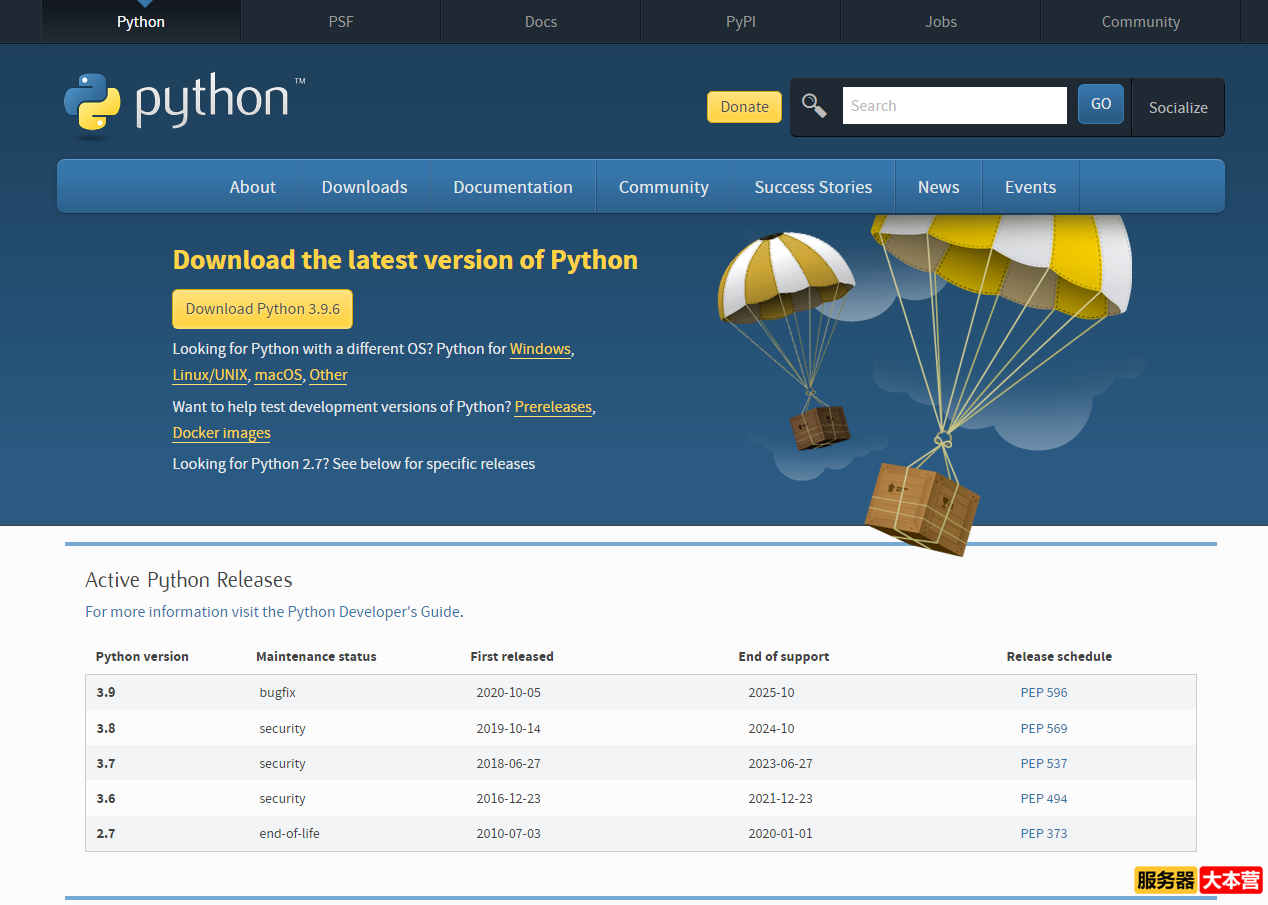
可以根据自己的系统下载适合的安装包
Python下载安装图文教程
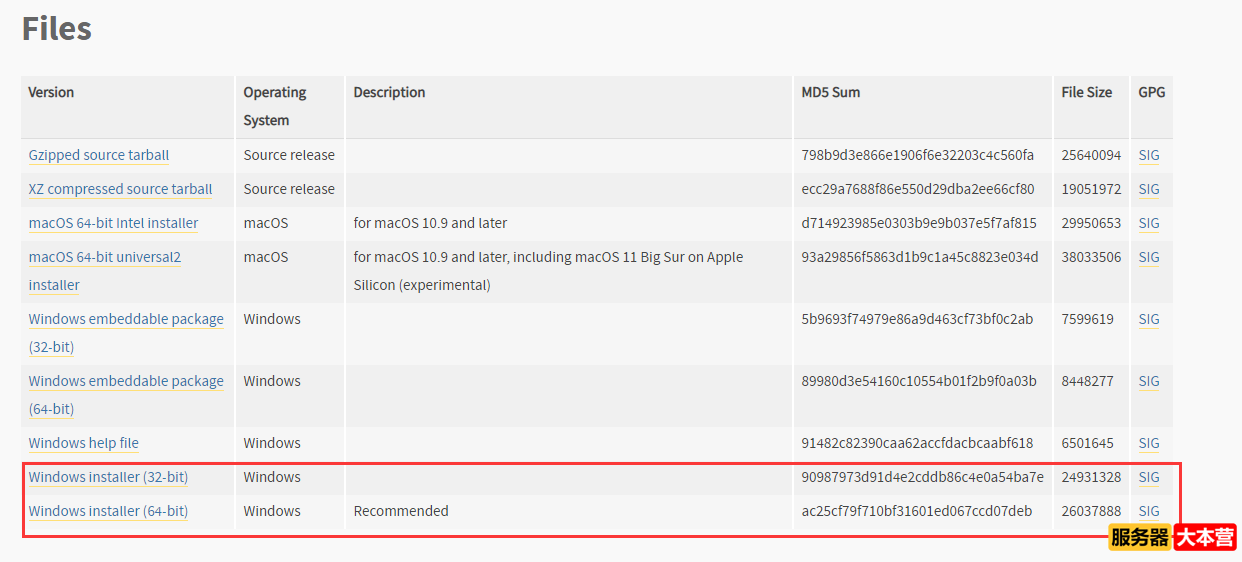
Python下载安装图文教程
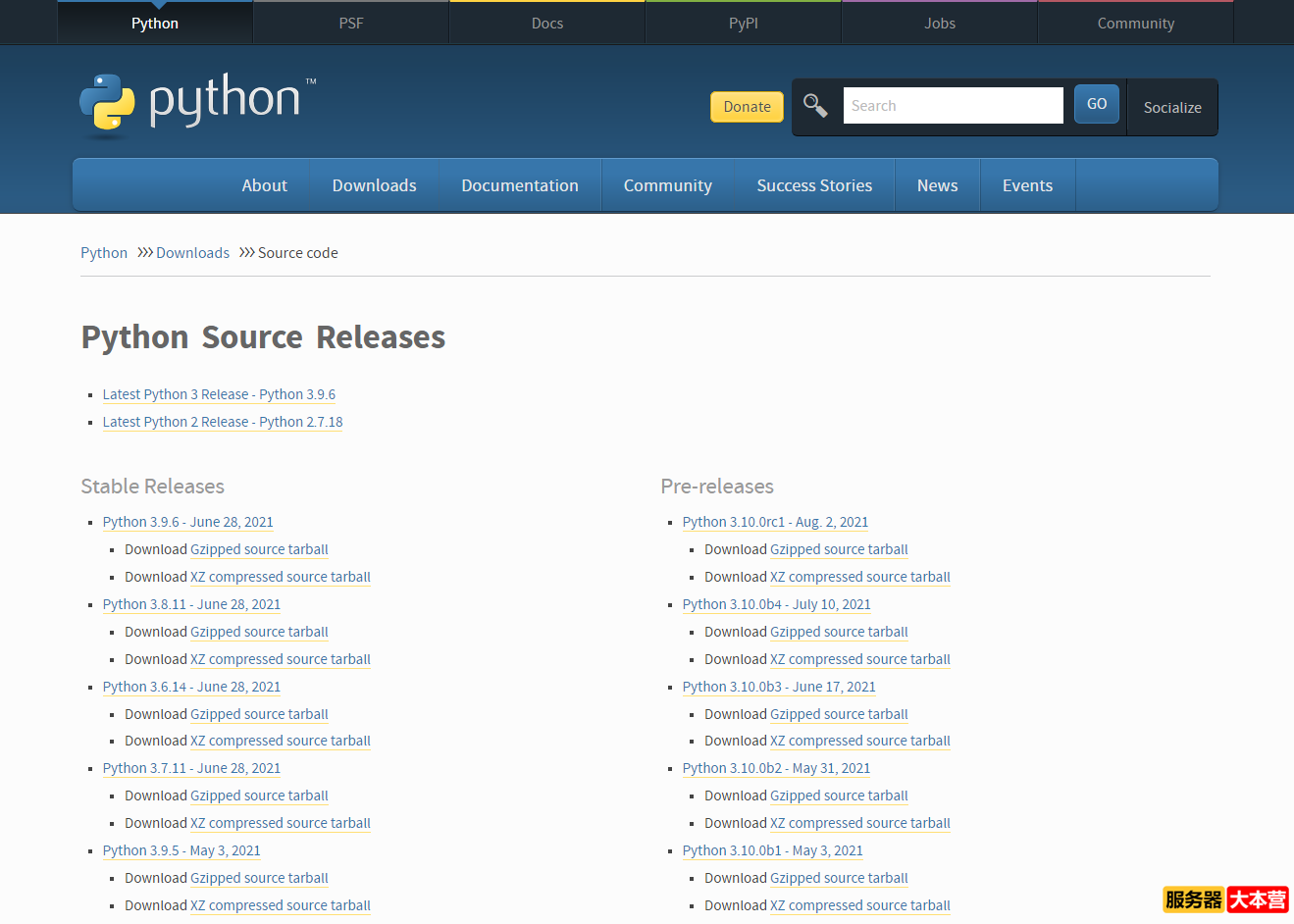
2)下载完成后直接打开安装包,并如图勾选:
Python下载安装图文教程
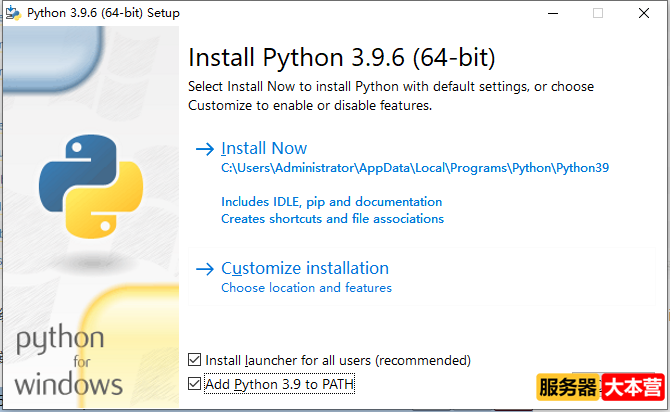
选择Install Now,就是安装到默认路径下,如果需要自定义安装可以选择下面的Customize installation。
3)我选择了Customize installation,进入如下界面:
Python下载安装图文教程
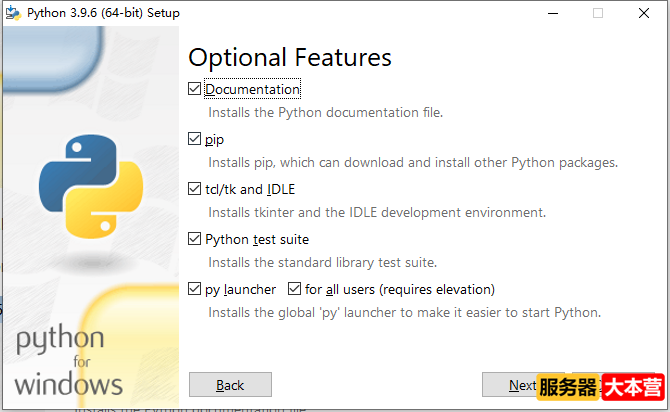
4)选择next会进入如下的界面:
Python下载安装图文教程
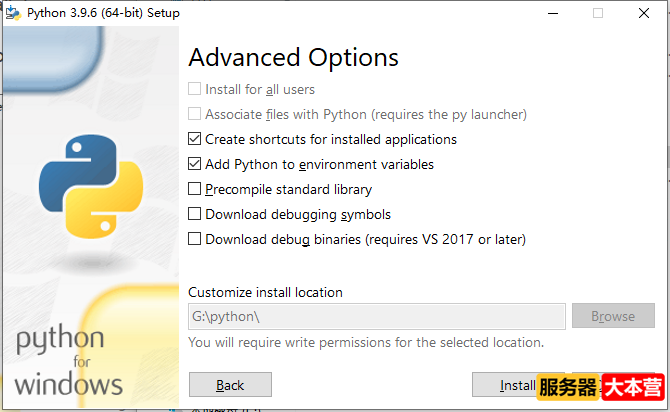
自定义路径后点击Install进行安装即可。
5)安装完成后可以使用DOS命令检查环境变量是否配置成功,如下图所示即为成功:
Python下载安装图文教程
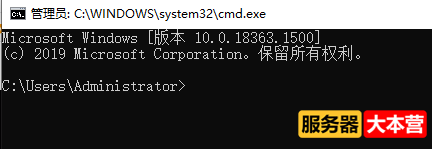
Python下载安装图文教程
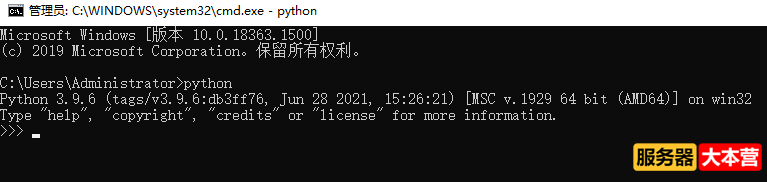
6)Python安装完成后就可以使用它进行编程输出一个Hello world,如下图:
Python下载安装图文教程
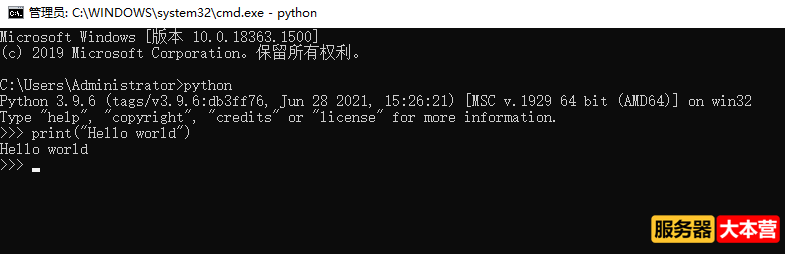
此时Python已经安装成功了,但是为了更方便的使用我们还需要安装它的集成开发环境Pycharm
2、Pycharm安装
Pycharm之于Python就如Myeclipse之于Java,使用Pycharm可以使我们的编程更加方便,它的安装过程如下:
1)首先需要进入Pycharm官网下载该软件,进入官网后点击DOWNLOAD即可,选择windows后软件分为Professional和Community两个版本,前一个版本提供免费试用30天的功能而后一个版本则为开源的免费版,我们日常学习的话下载Community版本即可。
2)双击安装包,进入如下界面:
Pycharm下载安装图文教程
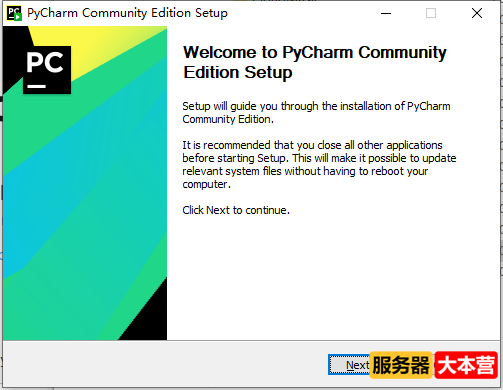
3)直接点击next(如果英文不错的话还是可以读一下内容的),之后选择软件的安装路径,如下图:
Pycharm下载安装图文教程
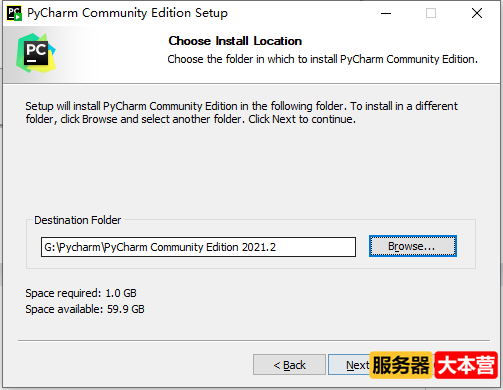
4)路径选择完成后点击next,进入到新界面后如下勾选:
Pycharm下载安装图文教程
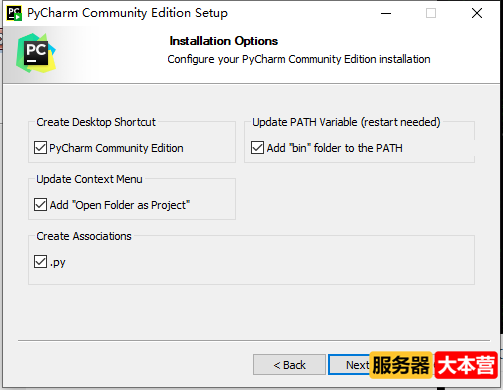
5)点击next后再点击Install即可进行软件的安装,安装过程大概2分钟,显示软件装成功后点击finish即可,Pycharm到这里就安装完啦
6)可以打开软件并对软件进行设置。
感谢您的阅读,服务器大本营-技术文章内容集合站,助您成为更专业的服务器管理员! |
|
 |Archiver|手机版|网站地图|服务器大本营
( 赣ICP备2021009089号 )
|Archiver|手机版|网站地图|服务器大本营
( 赣ICP备2021009089号 )